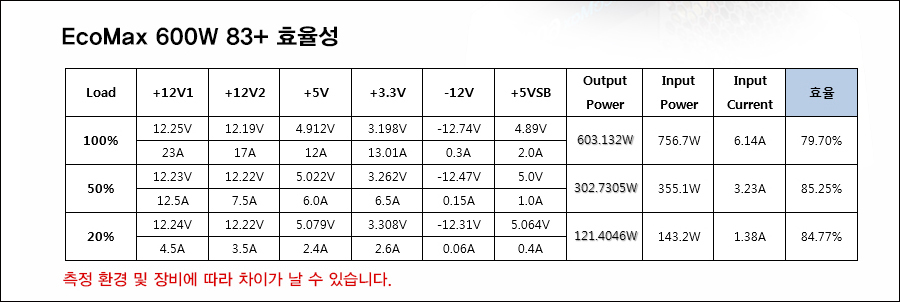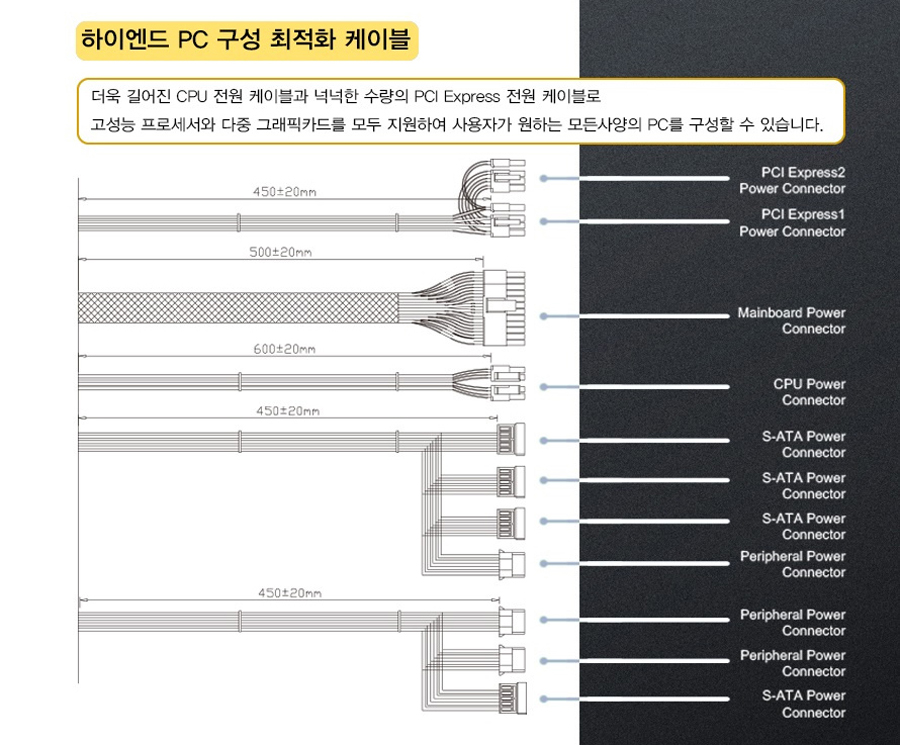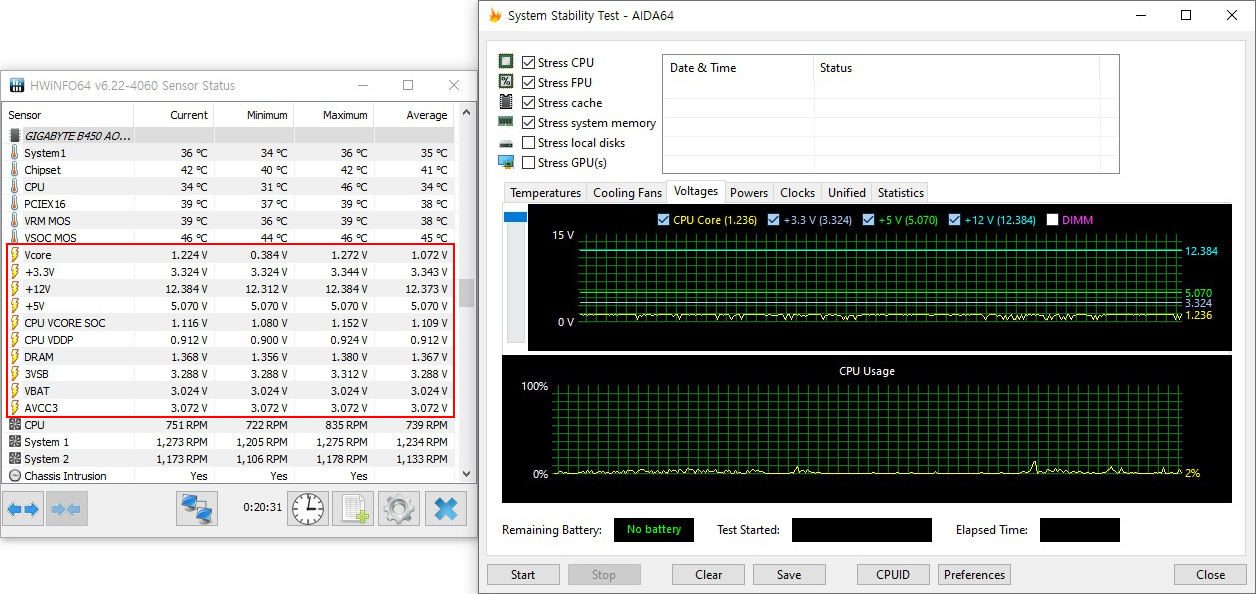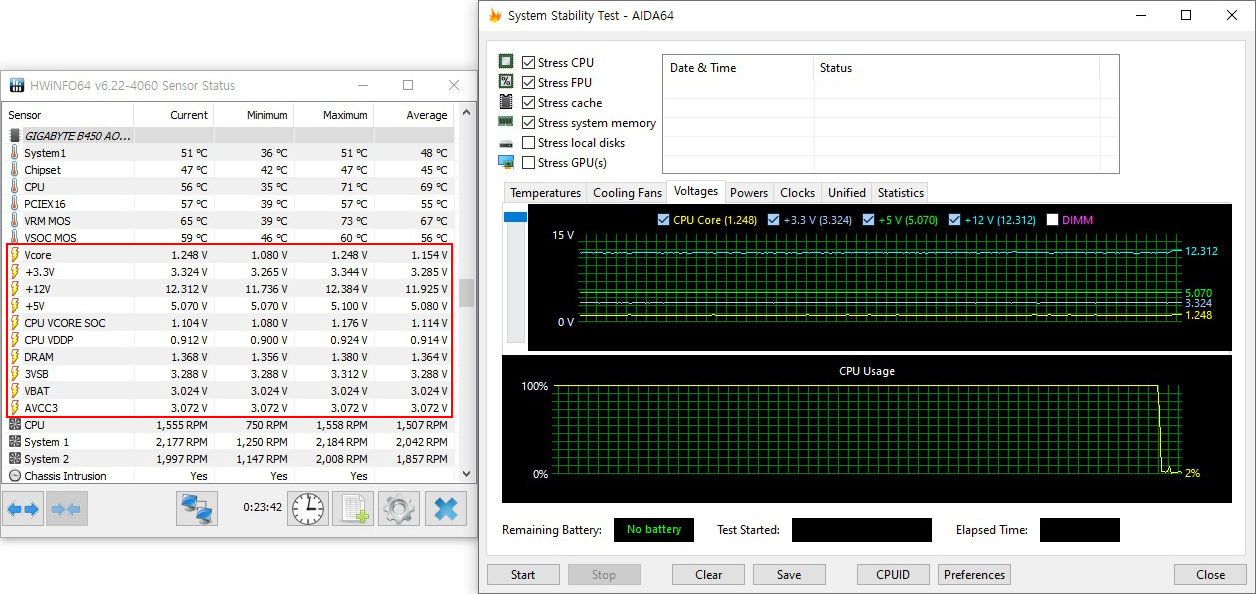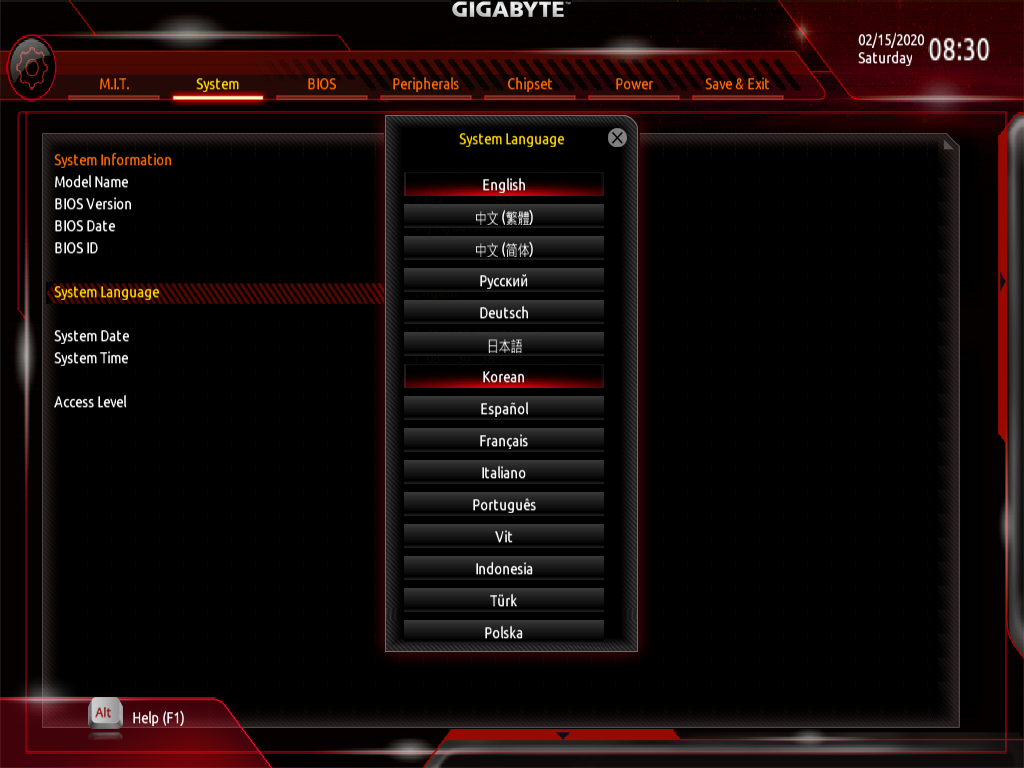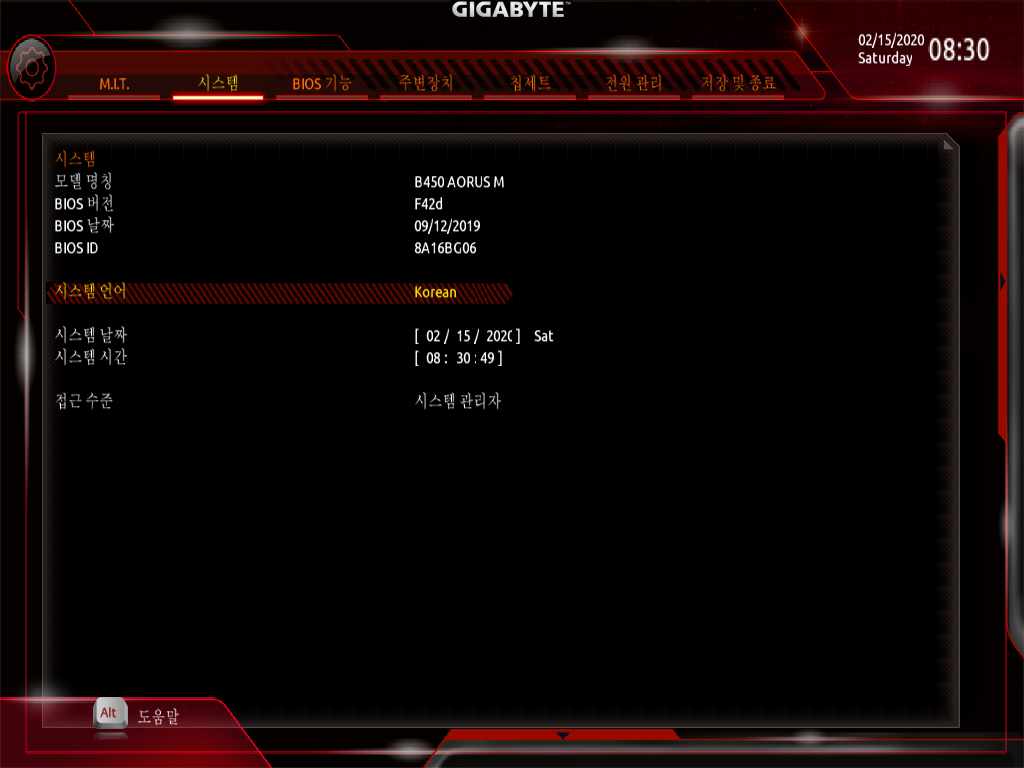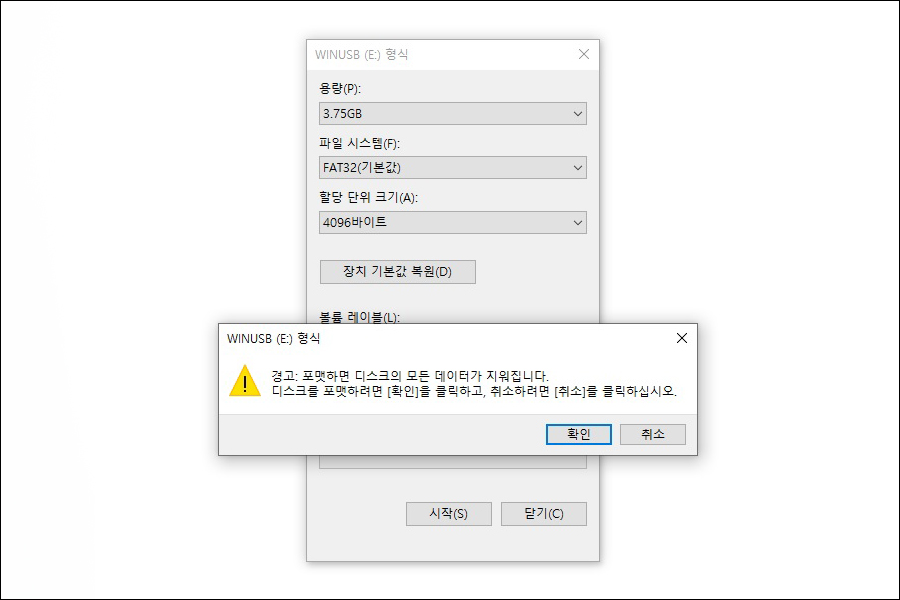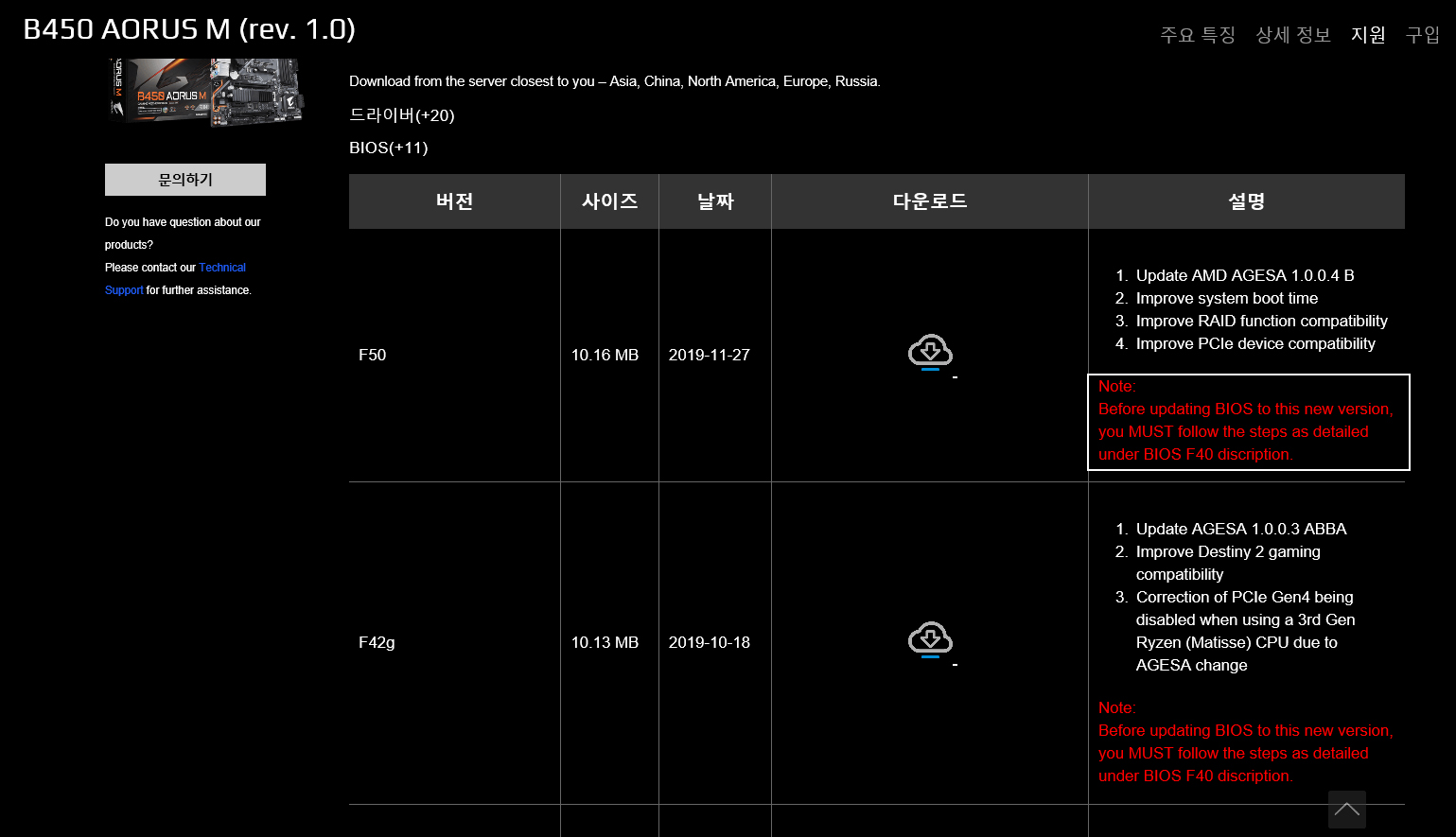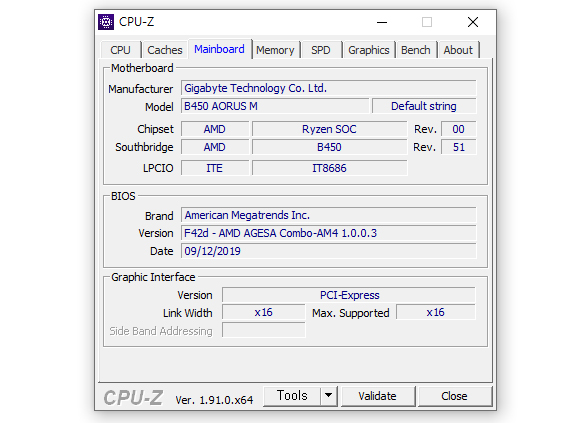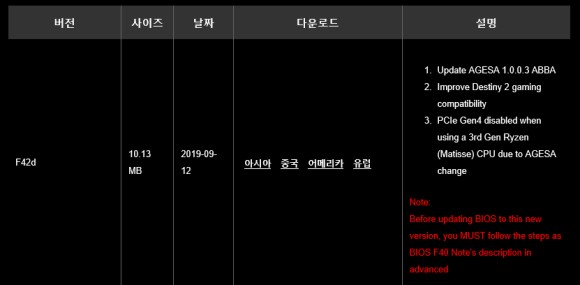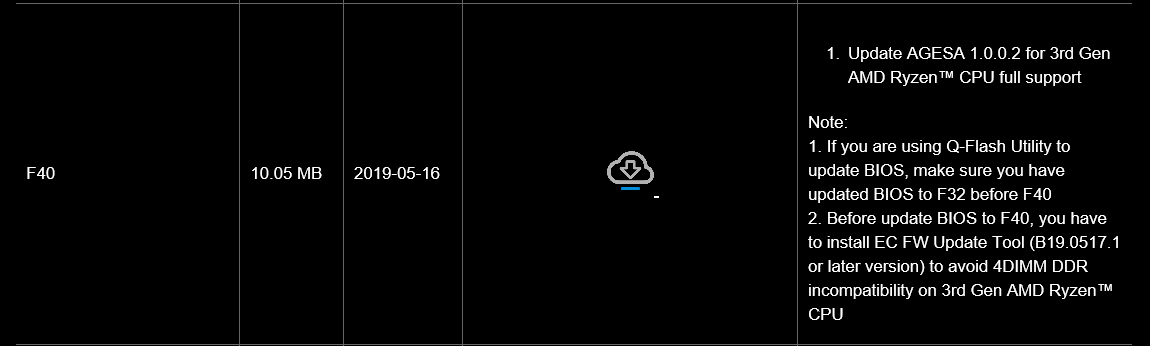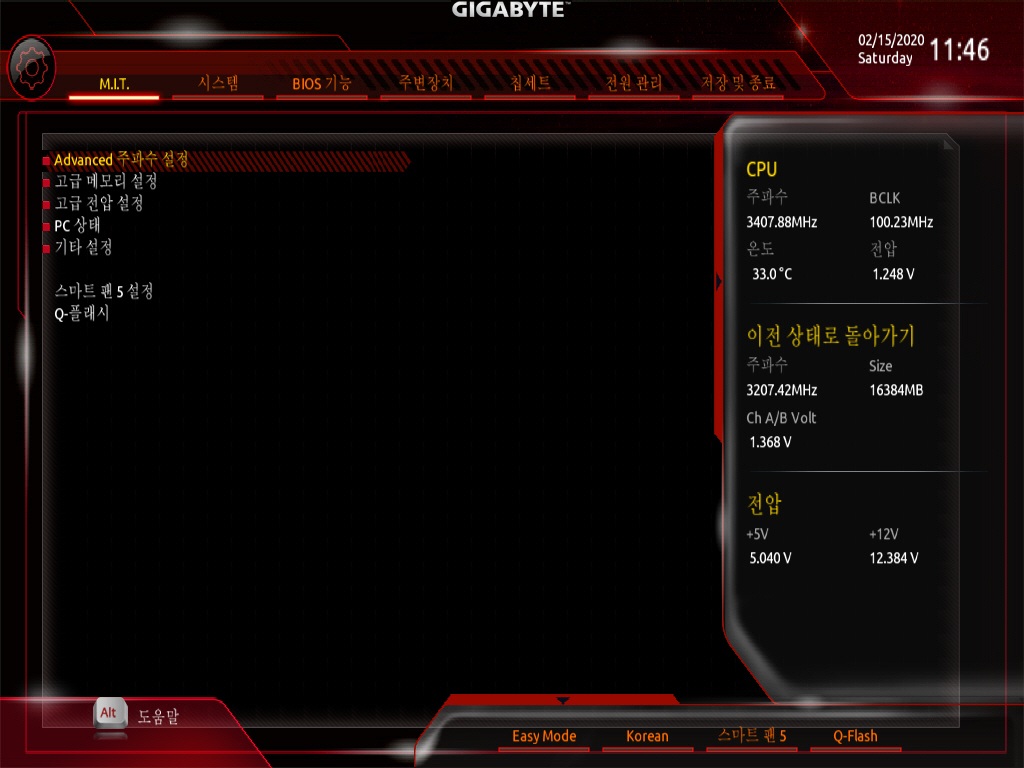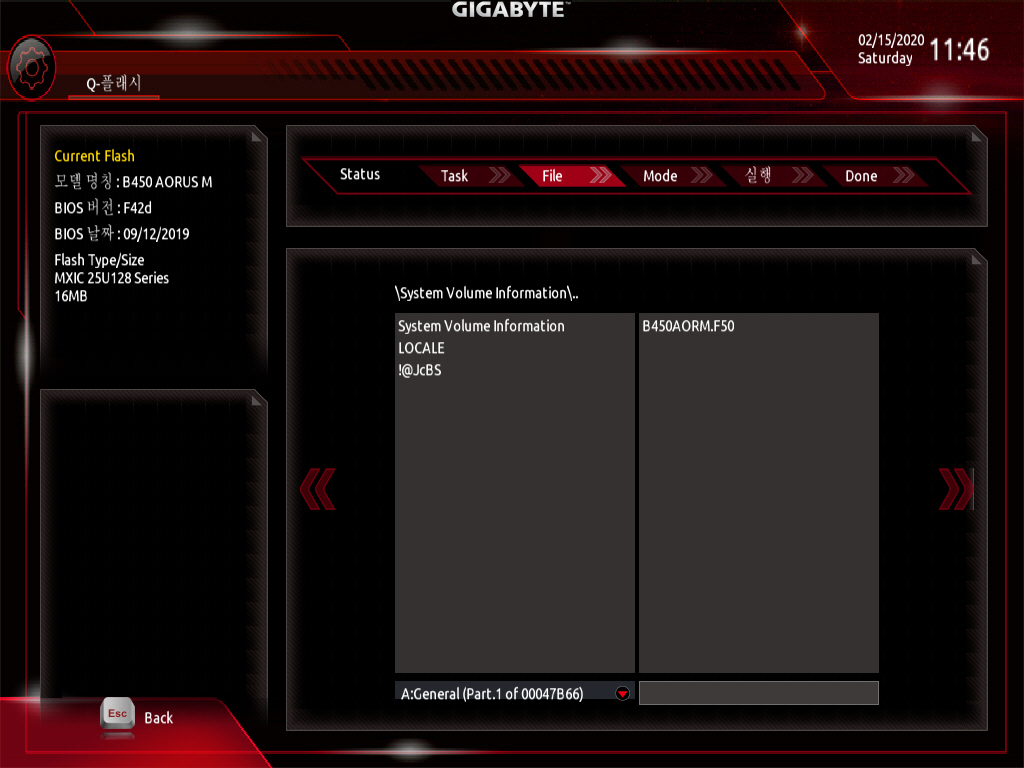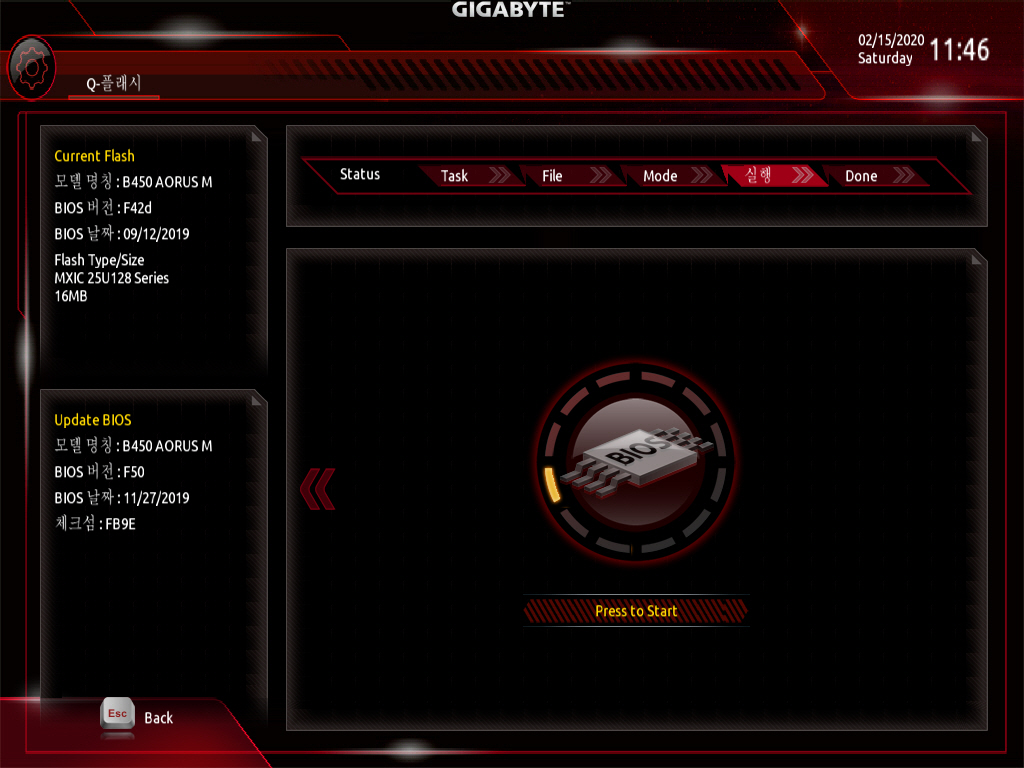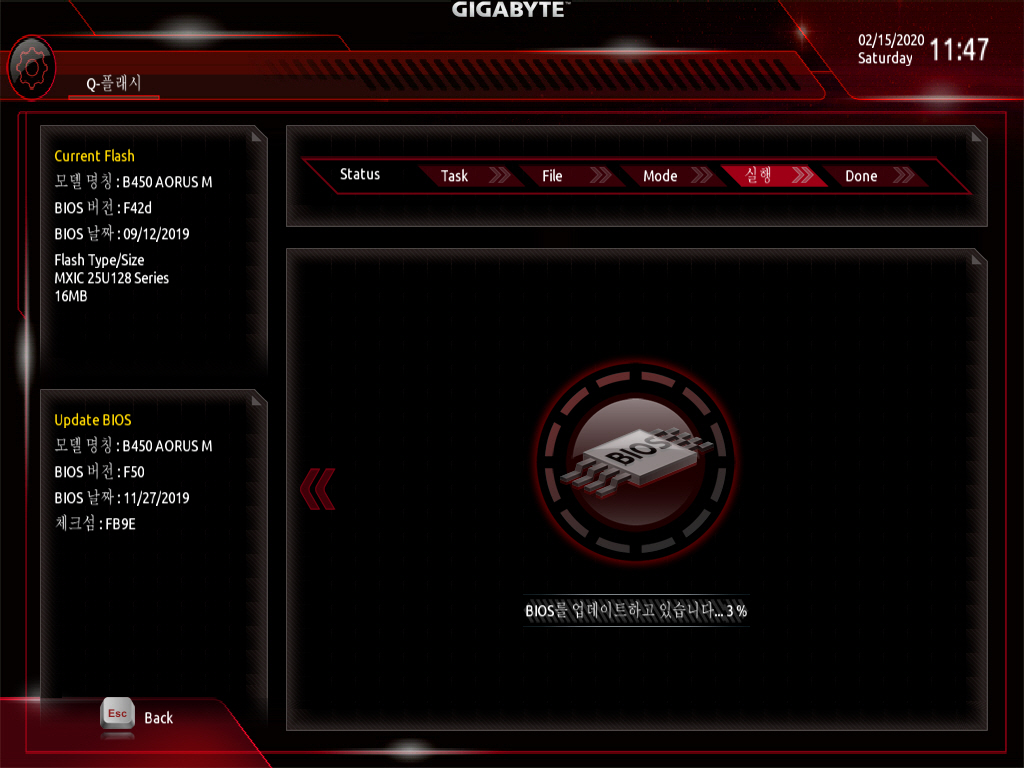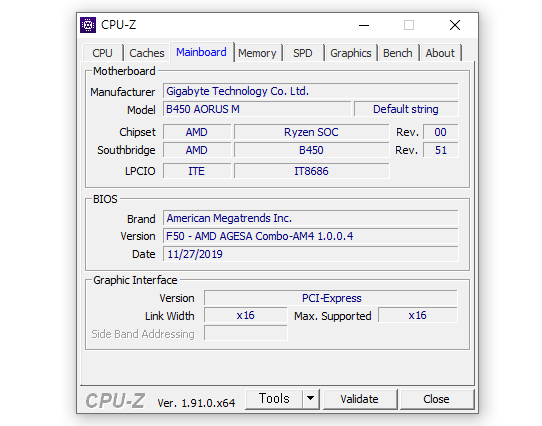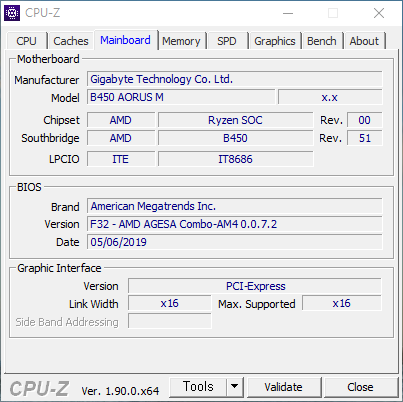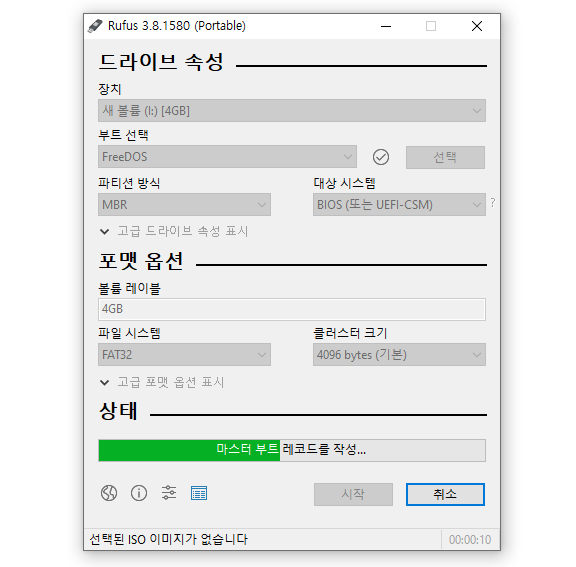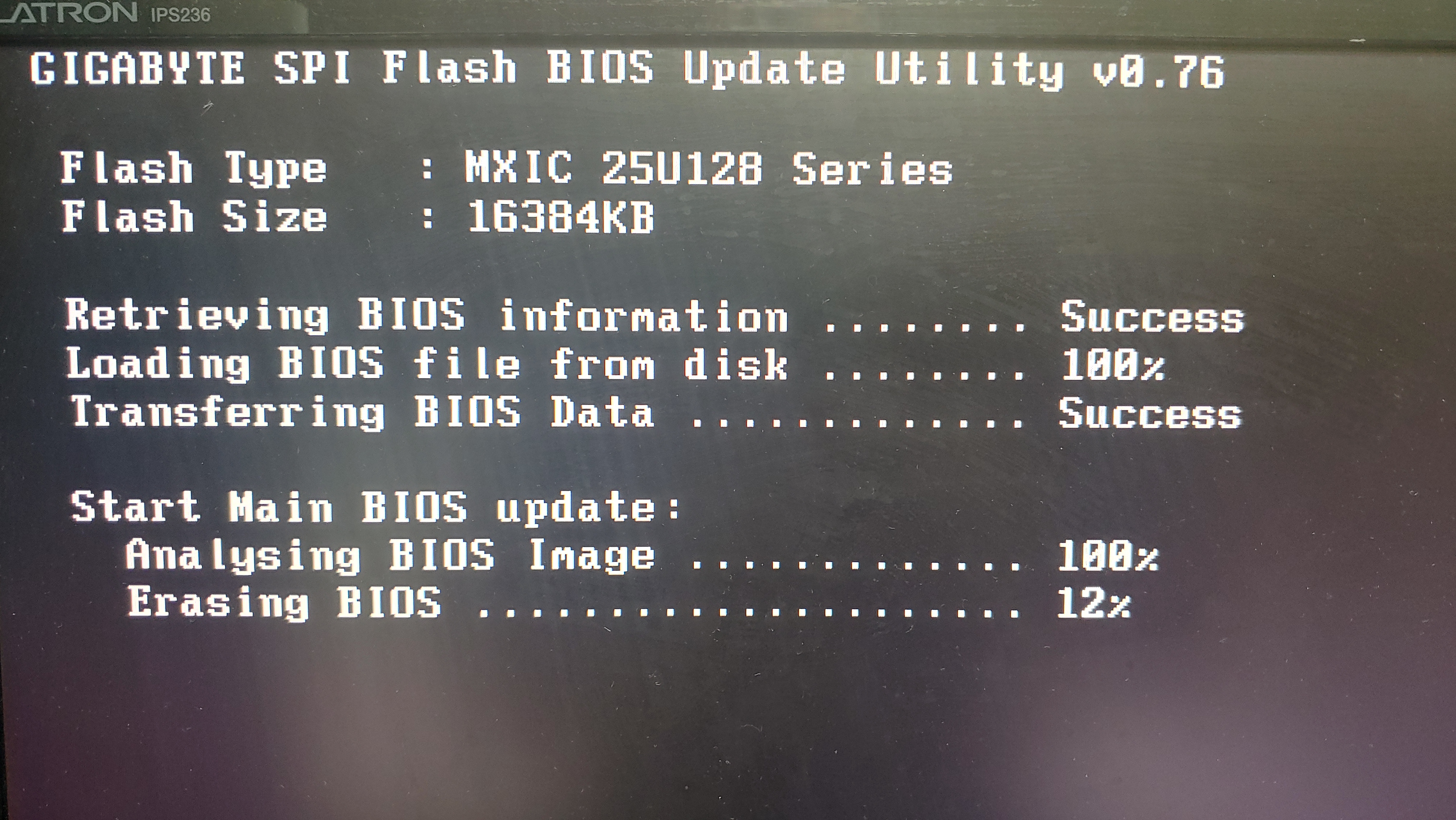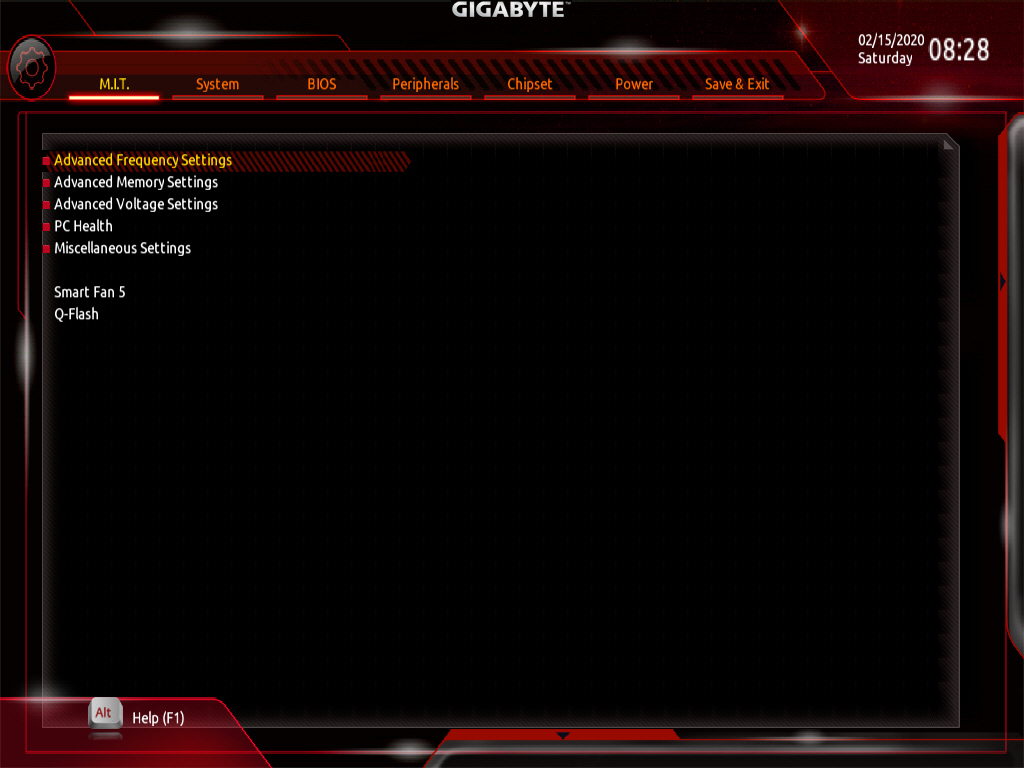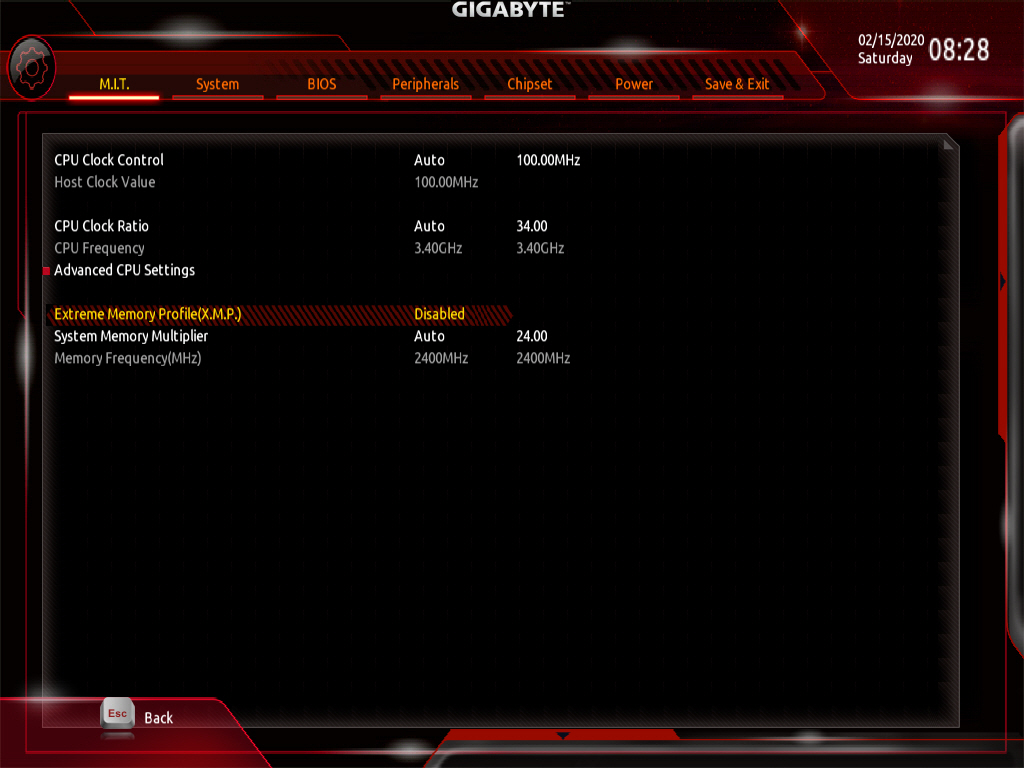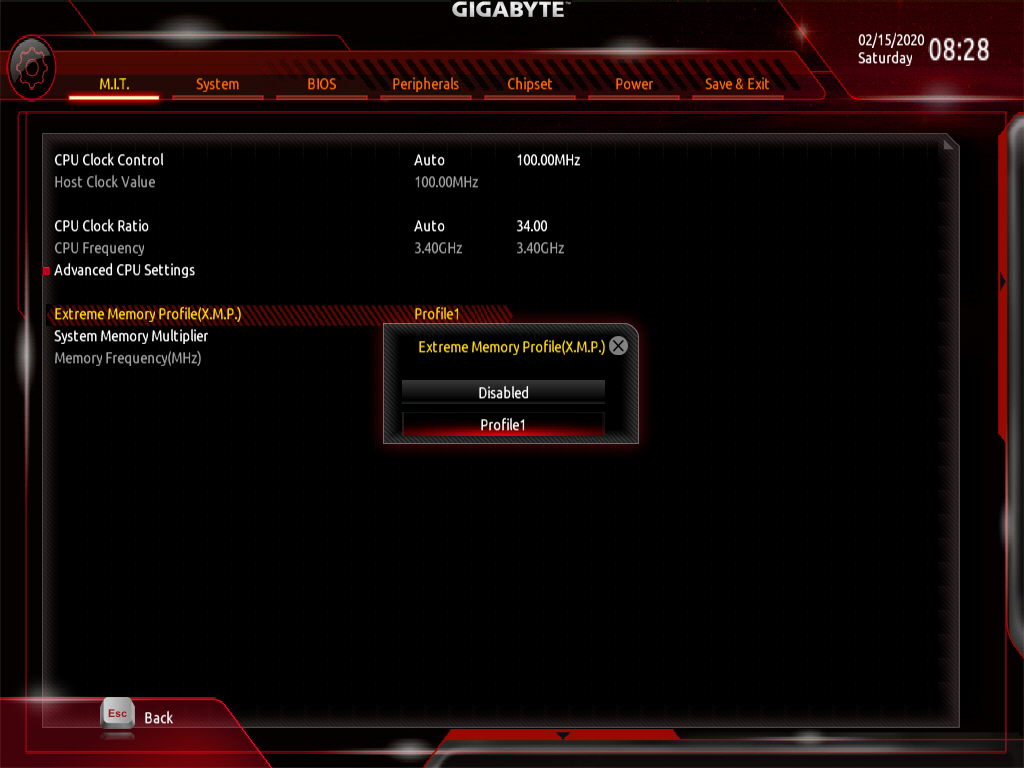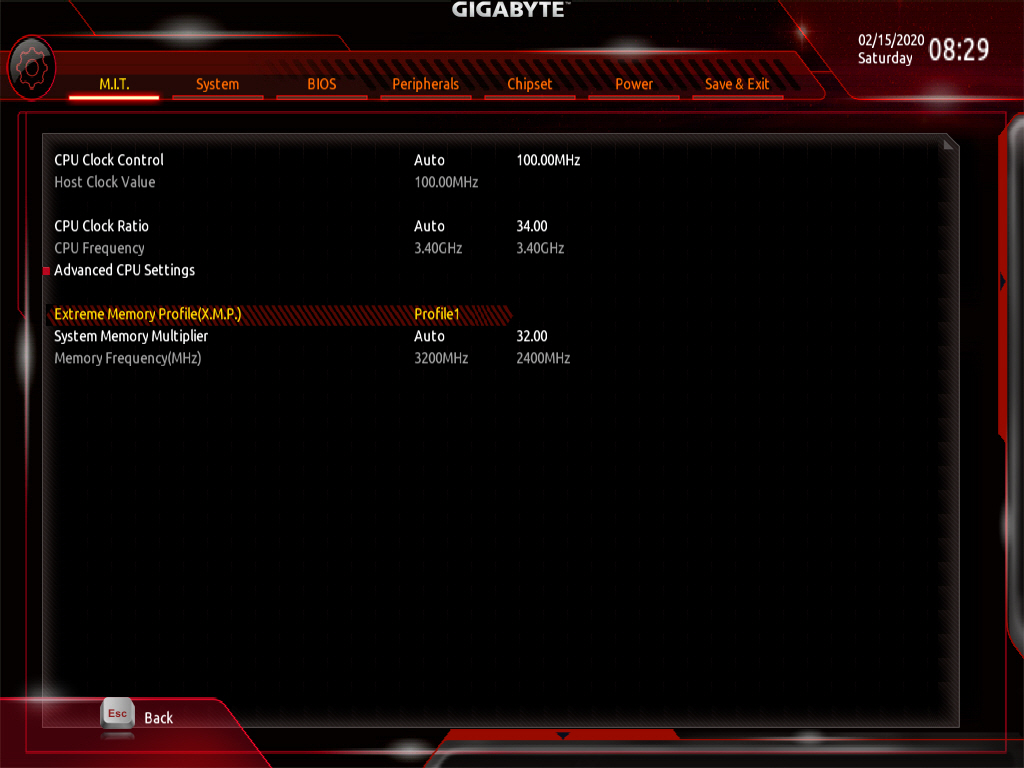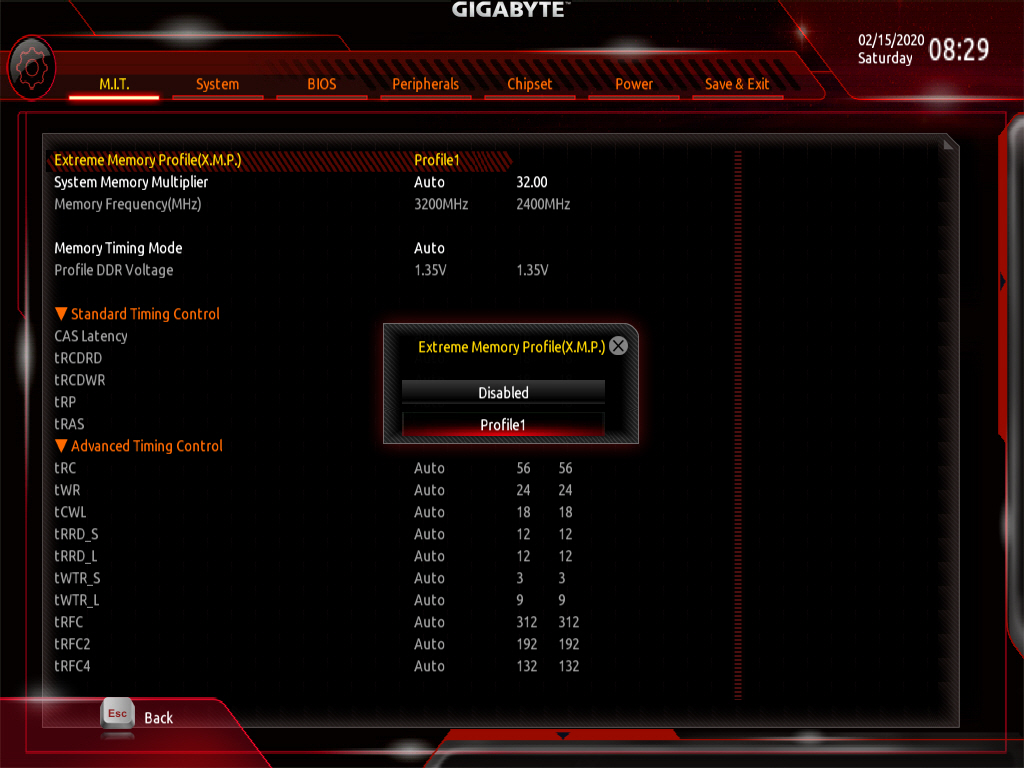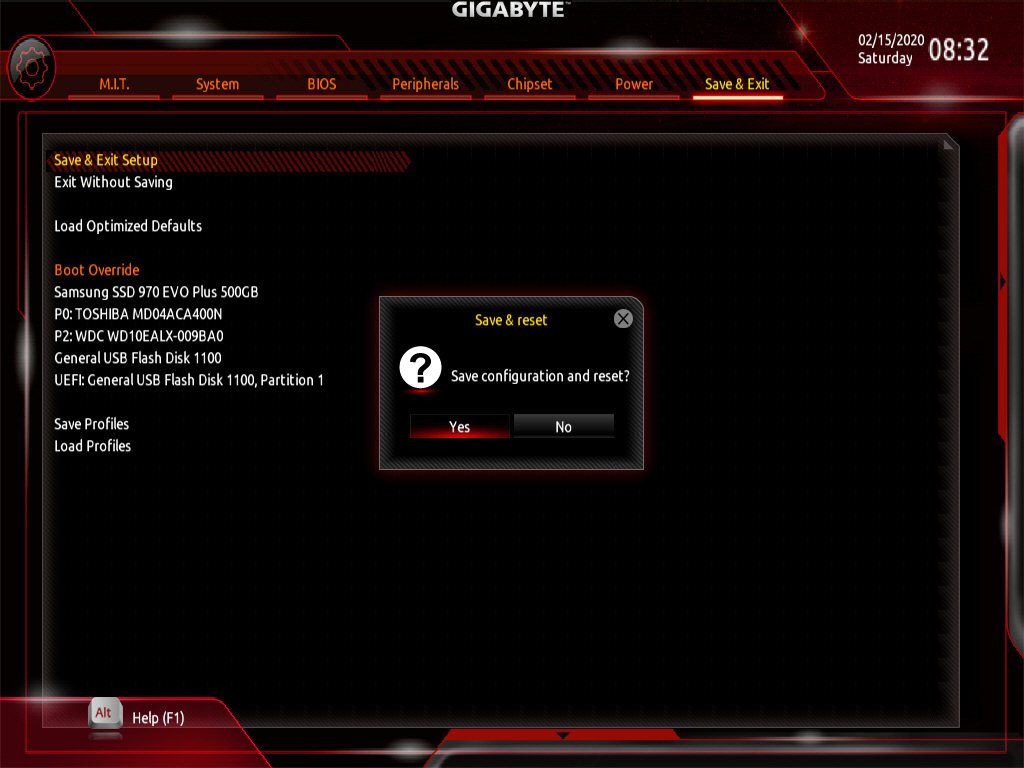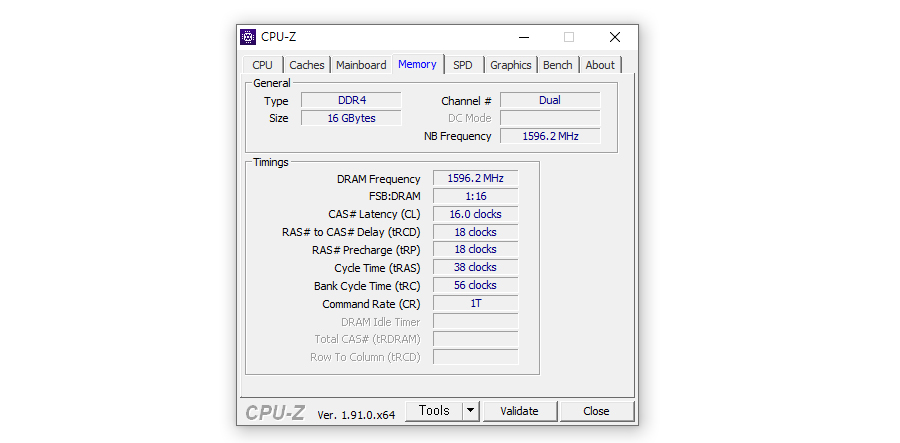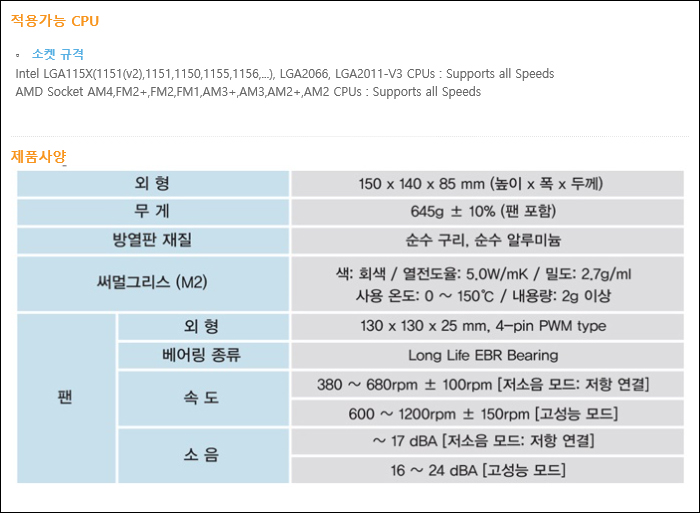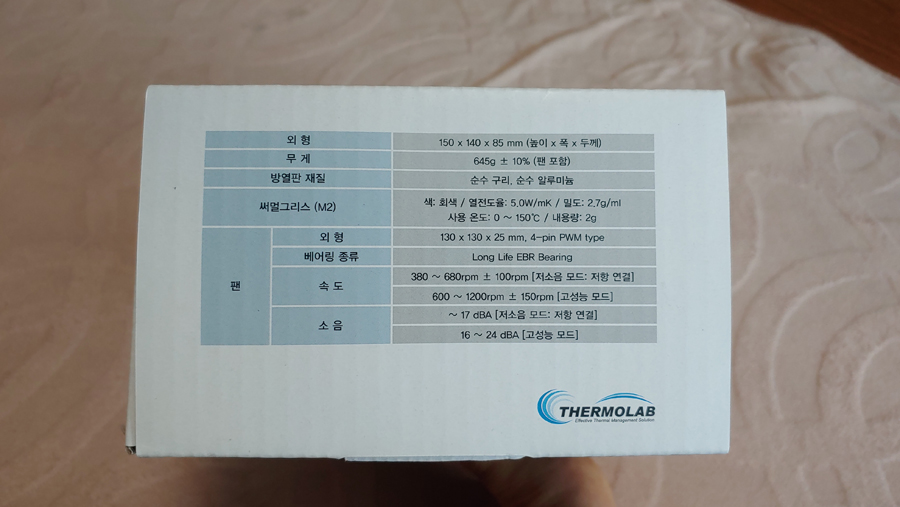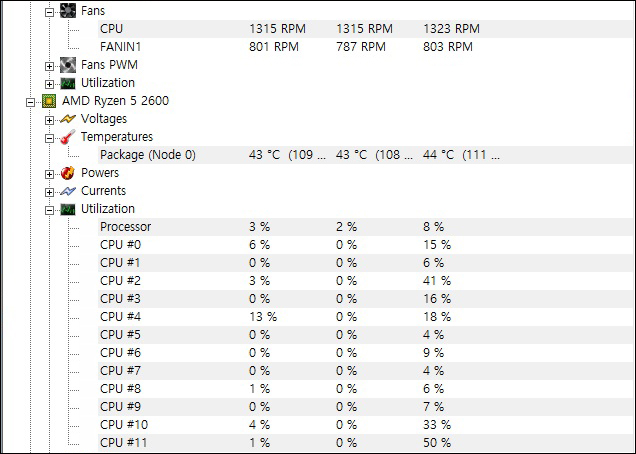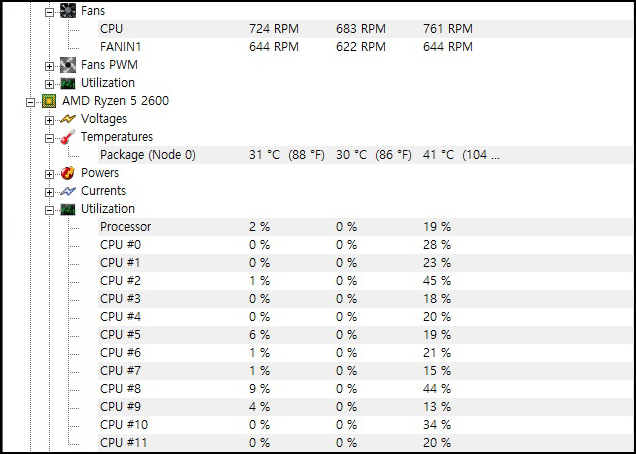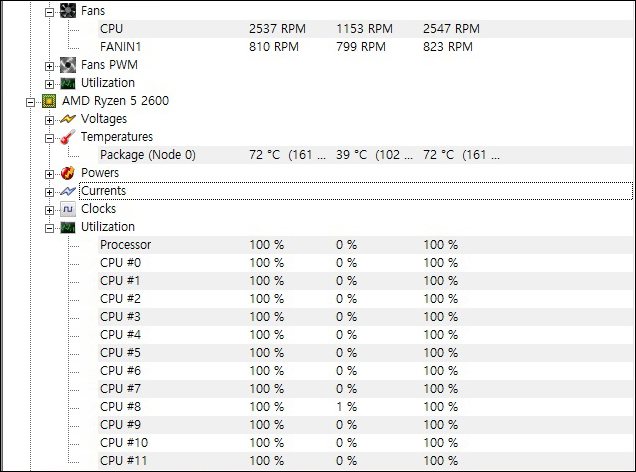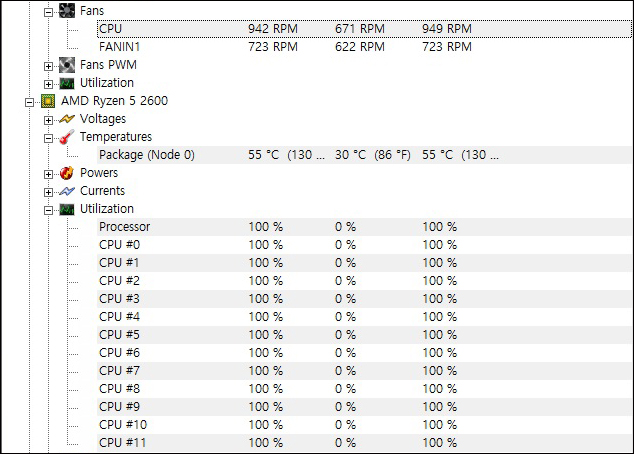실생활에 꼭 필요한 WiFi 를 사용하기 위해서 공유기를 이용하고 있습니다.
하지만 끊김 현상이나 음영지역이 발생을 하는 경우가 간혹 있습니다.
끊김 현상이나 음역지역 없이 WiFi 환경을 조성하고 싶은데 비용이 너무 많이 들어갈까 걱정이 되기도 하는데요.
오늘 소개할 넷기어 R6350이라면 이런 걱정을 덜어줄수 있을것 같습니다.
NETGEAR
NETGEAR
www.netgear.co.kr
넷기어는 네트워크 전문 기업으로 가정용에서 기업용까지 다양한 네트워크 제품들을 생산, 판매하고 있습니다.
그중에서 R6350은 넷기어의 보급형 공유기중 가성비 최고라고 할수있는 유무선 공유기 입니다.
◎ 넷기어 R6350 스펙 및 특징
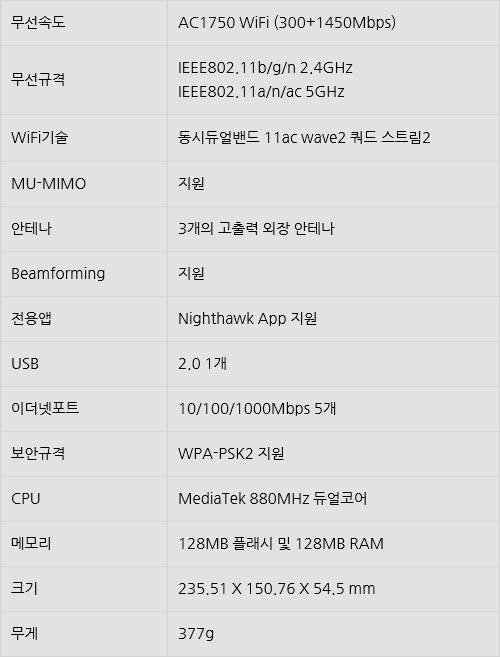
넷기어 R6350의 스펙을 살펴보면 R6350의 특징이 잘 나타나 있습니다.
▶ 무선 통합 속도 AC1750 (300+1450Mbps) 듀얼밴드 지원으로 상당히 빠른 무선 속도를 기대할수 있습니다.
▶ 802.11 ac 표준 기가 와이파이 및 기가 인터넷 지원으로 기가 인터넷을 속도저하 없이 즐길수 있습니다.
▶ 넷기어만의 견고한 내구성과 강력한 무선 성능을 뽑내는 3개의 WiFi 안테나.
▶ 고성능 듀얼코어 프로세서, 고용량 메모리 탑재를 통하여 동시에 여러 작업을 진행 하더라도 성능 저하 없이 빠른처리 가능.
▶ 전용 앱인 Nighthawk App 지원으로 쉽고 빠른 와이파이 연결 가능.
▶ MU-MIMO, Beamforming+, USB 2.0 지원을 통해 최신 노트북, 스마트폰, IPTV, 게임, 동영상 스트리밍등을 완벽하게 지원하고 있으며, USB를 이용하여 네트워크 프린터나 간이 NAS로 이용이 가능.
이같이 보급형 공유기 임에도 뛰어난 스펙과 다양한 기능들을 보여주고 있습니다.
◎ 넷기어 R6350 패키지

넷기어 R6350의 박스는 재포장이나 중고제품으로 의심을 할수 없도록 비닐포장이 되어 있는 모습을 볼수 있습니다.

넷기어 R6350의 박스는 재포장이나 중고제품으로 의심을 할수 없도록 비닐포장이 되어 있는 모습을 볼수 있습니다.

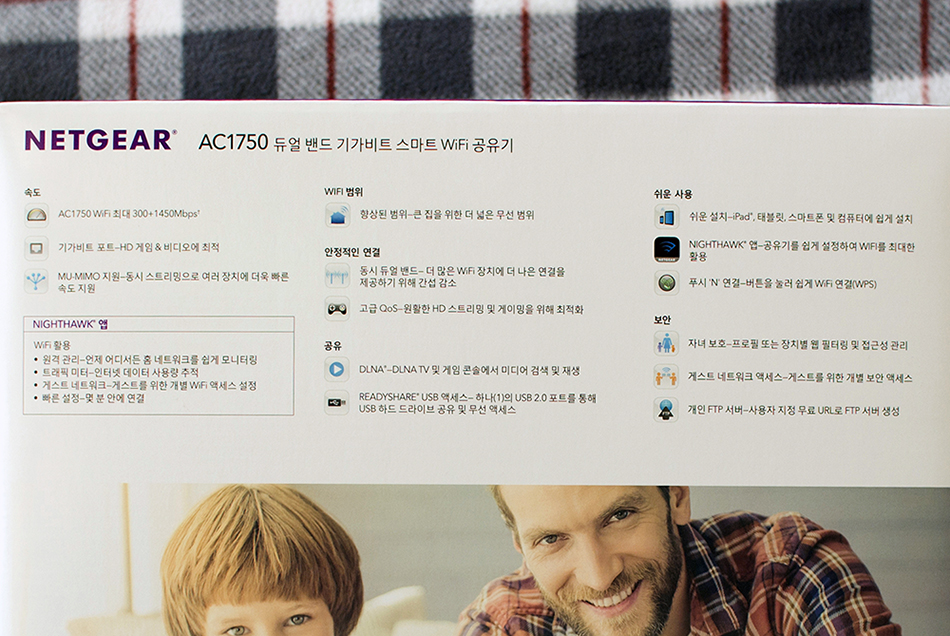
박스의 후면에도 R6350의 다양한 특징들을 설명해 두었습니다.
앞에서 보았던 특징들 외에도 다양한 기능들이 포함되어 있습니다.
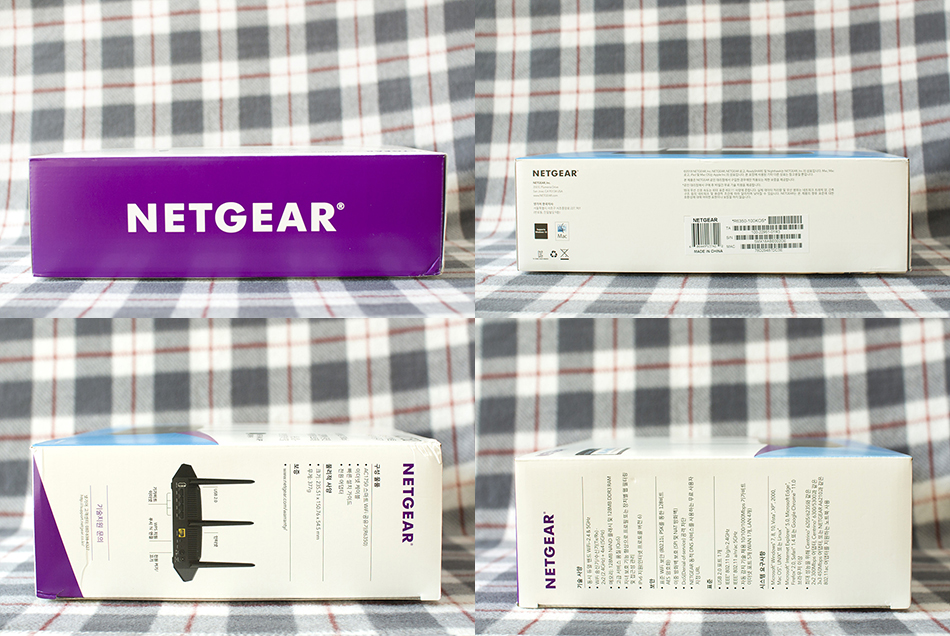
측면에도 한쪽면을 제외한 나머지 면에는 전부 R6350 공유기에 관련된 내용들이 적혀 있습니다.

박스를 개봉하여 구성품을 살펴보면 넷기어 R6350 공유기 본체와 한장짜리 메뉴얼, 전원 어댑터와 랜케이블이 포함되어 있습니다.
◎ 넷기어 R6350 외형

넷기어 R6350 공유기 본체 입니다.
블랙의 컬러로 상단이 유광처리 되어 있으며, 보호 필름을 부착해 두었습니다.
필름 위쪽에는 기본 세팅된 SSID와 패스워드, NightHawk 앱을 통해 손쉽게 R6350에 연결할수 있는 QR코드 스티커가 붙어 있습니다.


상단의 보호필름을 제거하면 R6350의 독특한 생김새를 볼수 있으며, 양쪽에는 발열을 대비해 통풍구가 위치하고 있습니다. 다만 유난히도 광이나서 먼지나 지문에 취약한 모습 입니다.

또한 작동상태를 표시하는 녹색의 LED가 위치하고 있습니다.

후면을 보면 넷기어만의 견고한 내구성과 강력한 무선 성능을 뽐내는 3개의 와이파이 안테나와 각종 포트 및 스위치가 위치해 있습니다.

프린터기나 외장하드 USB등을 연결하여 사용할수 있는 USB 2.0 단자 1개, 4개의 기가비트를 지원하는 이더넷 포트, 인터넷을 연결할수 있는 노란색의 인터넷 포트 1개, WPS버튼, 리셋버튼, 파워버튼이 각각 위치하고 있으며, 전원 어댑터 연결구 1개와 통풍을 위한 토풍구도 마련되어 있습니다.

또한 3개의 고출력 안테나는 다양한 각도로 조절이 가능합니다.

R3650의 하단은 통풍을 위하여 전체적으로 타공처리가 되어 있습니다.
또한 벽걸이로 사용할수 있는 구멍이 위치하고 있으며, 미끄럼 방지를 위한 고무발을 부착해 둔 모습 입니다.
◎ 넷기어 R6350 설치 및 테스트


넷기어 R6350의 설치는 다른 공유기와 마찬가지로 인터넷 케이블과 전원 케이블을 연결하면 됩니다.
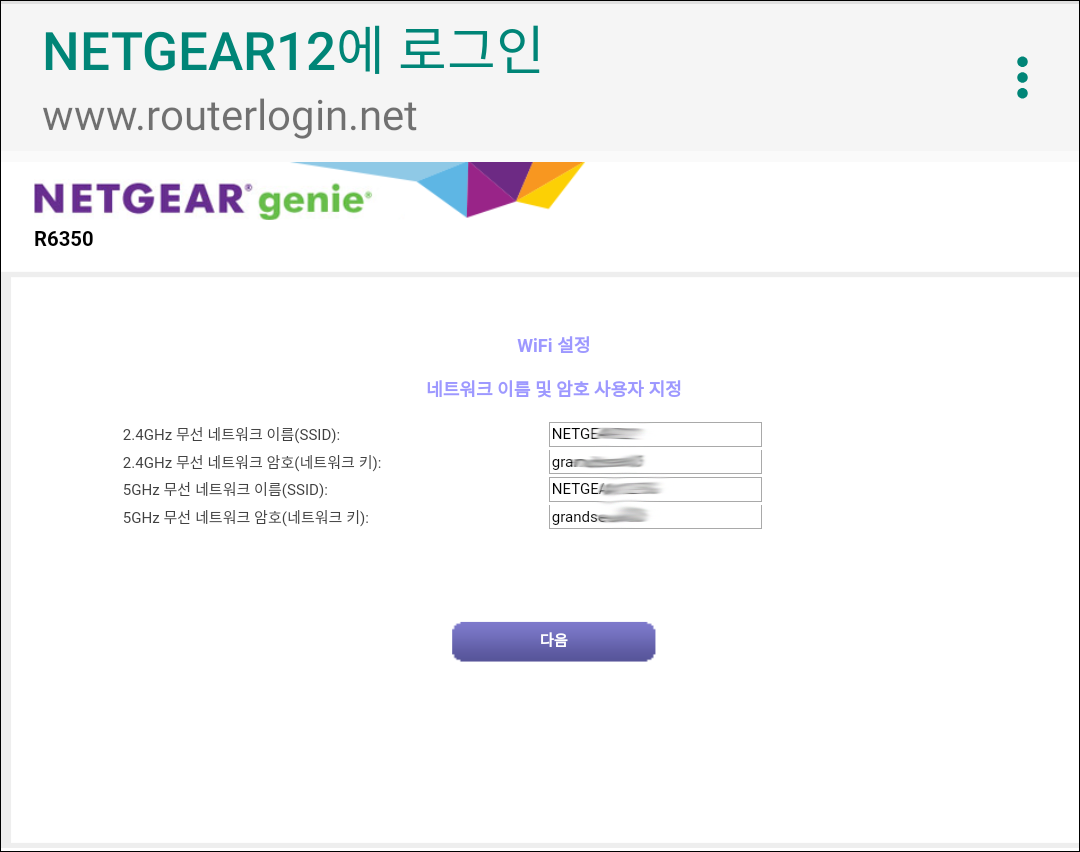
R6350을 설치하고 스마트폰을 이용해서 설정을 해 보았습니다.
첫 연결시 기본적인 SSID와 패스워드를 이용하여 연결을 하면 됩니다.
그리고 바로 SSID와 패스워드를 변경할수 있도록 되어 있습니다
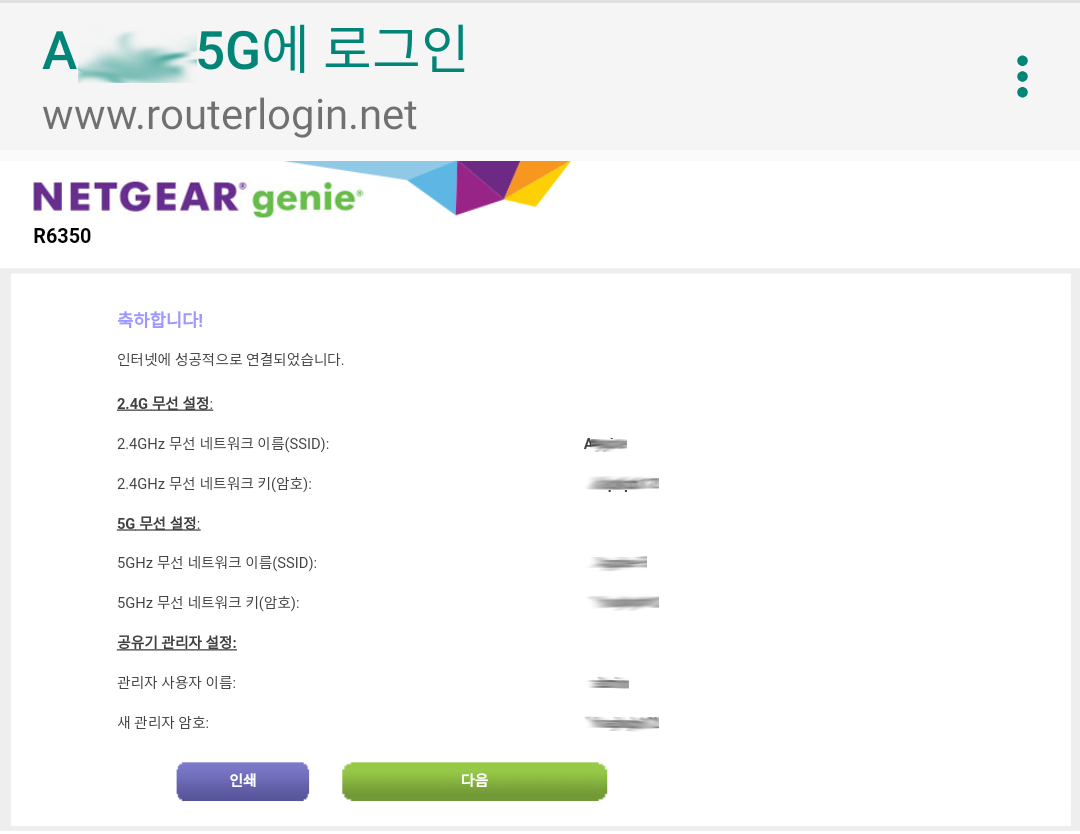
관리자 계정까지 등록을 하고나면 사용을 위한 준비는 손쉽게 끝이 납니다.
다음을 누르면 자동으로 펌웨어 업데이트를 확인하여 업데이트를 진행하고 완료가 되면 사용준비가 끝이납니다.
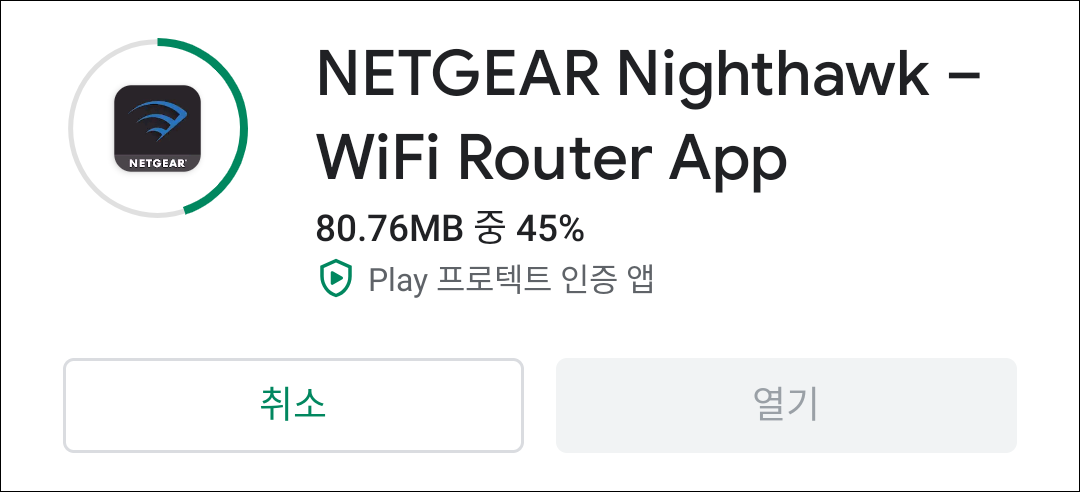
http://https://play.google.com/store/apps/details?id=com.netgear.netgearup&hl=ko
또한 넷기어 Nighthawk 앱을 이용하여 QR코드 스캔을 통한 손쉬운 WiFi 연결이 가능하도록 하고있으며 다양한 설정 및 테스트가 가능합니다.
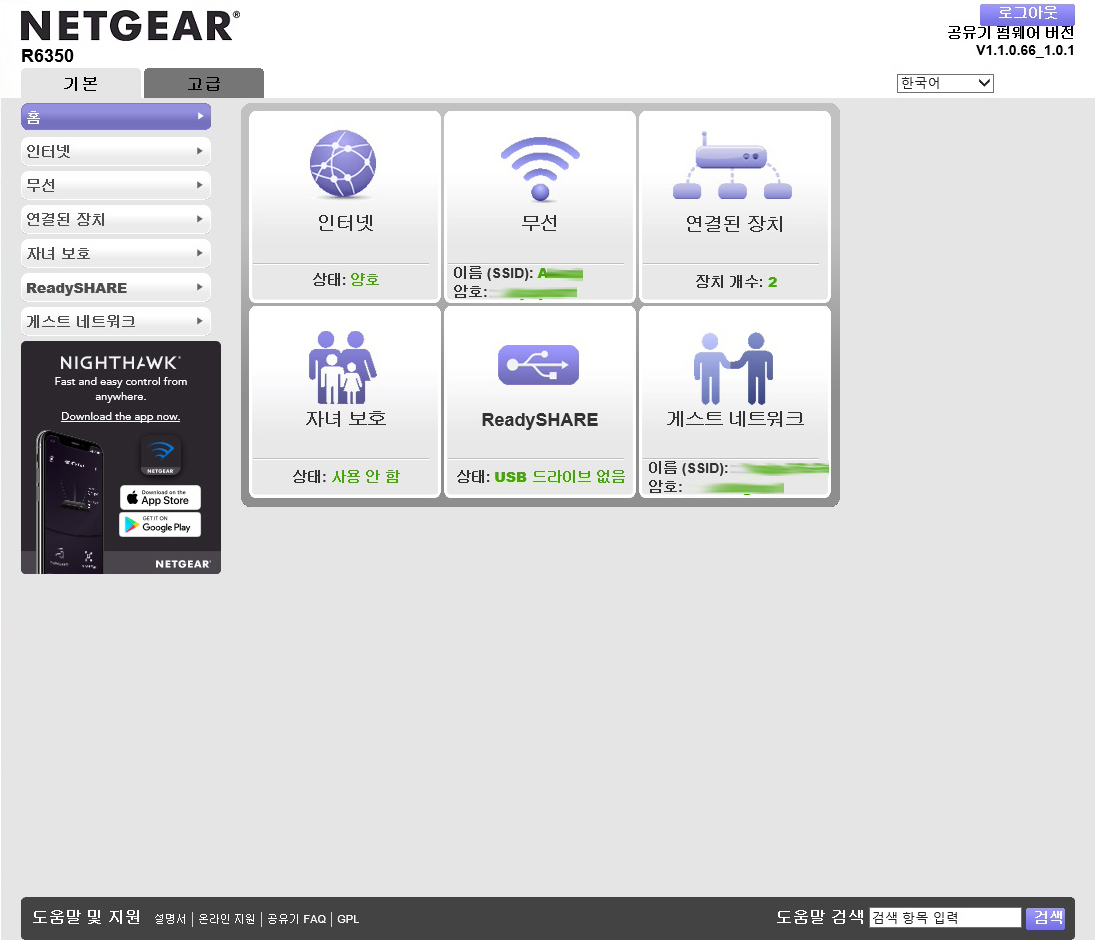
192.168.1.1을 통한 웹 상에서의 설정 변경도 가능하여 다양한 방법으로 손쉽게 설정이 가능하도록 되어 있으며, 아이들이 있으시면 자녀보호 모드도 사용이 가능 합니다.
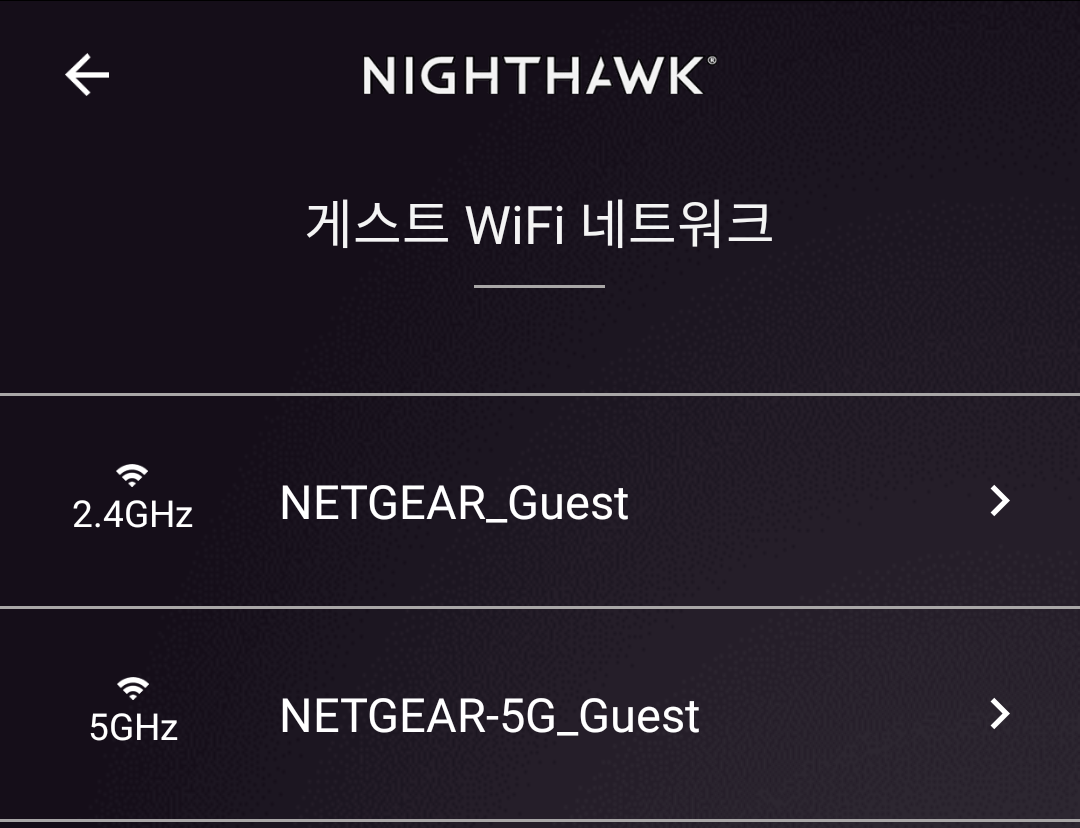
또한 별도로 게스트 WiFi를 설정할수 있도록 되어 있어 가정에 방문하는 손님들에게 WiFi 패스워드를 노출하지 않아도 되며, On-Off가 가능하여 필요에따라 사용할수 있는 편리한 기능이 포함되어 있습니다.

설치를 완료한후 기본적인 세팅이 완료된 넷기어 R6350의 모습 입니다. 세개의 고출력 외장 안테나가 듬직해 보입니다.
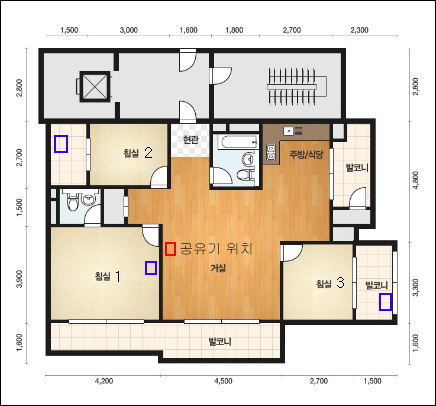
무선 범위와 속도 테스트를 진행해 보도록 하겠습니다.
33평형 아파트에 붉은색으로 표시된 거실에 공유기를 설치하였고, 각 방은 확장공사를 하여 푸른색으로 표시된 곳에 PC와 노트북을 놓았습니다.
기존에는침실3과 거리가 멀어서 그런지 무선연결시 끊김현상이 자주 발생되어 유선으로 연결하여 사용을 했었습니다.
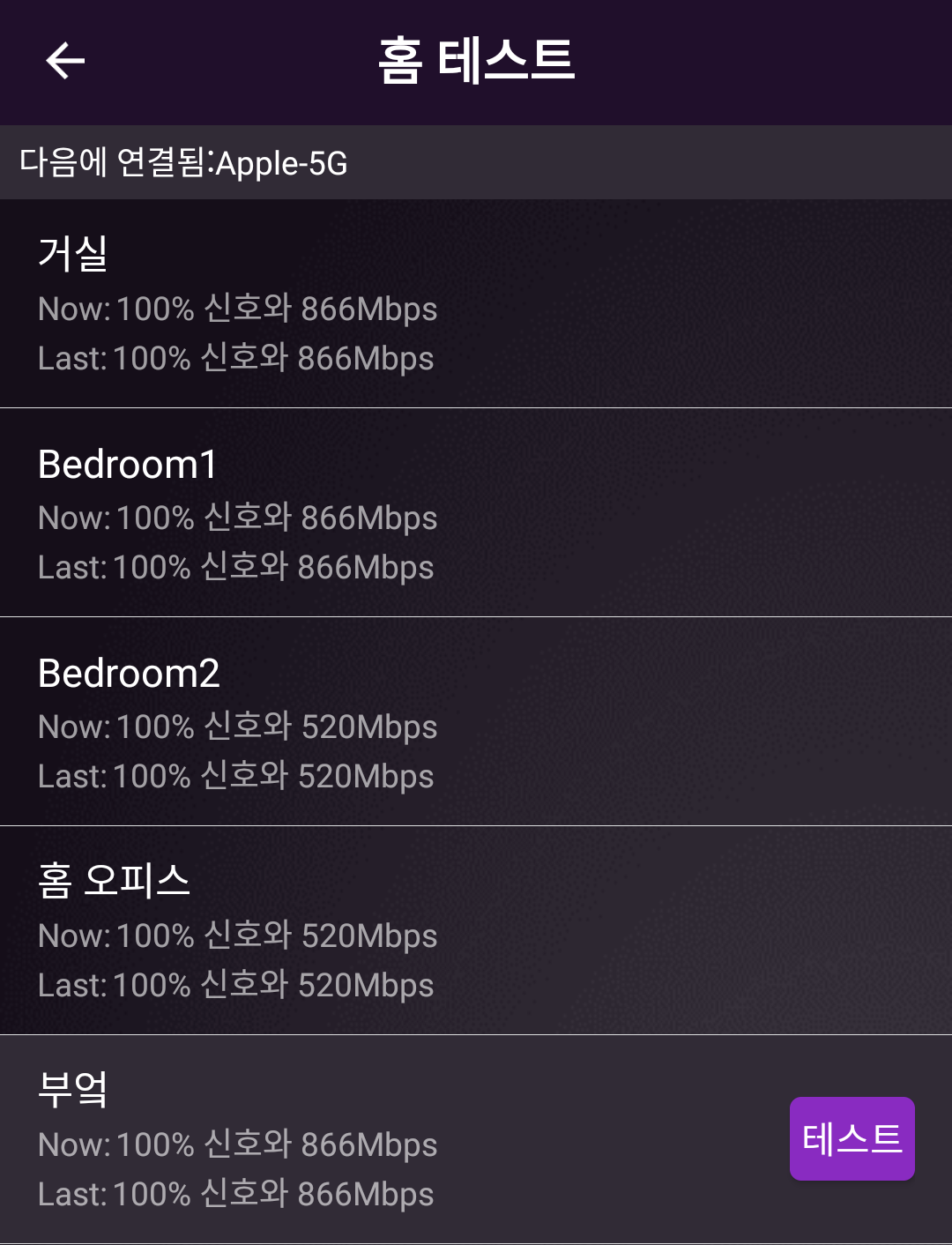
각 방에서 스마트폰을 이용하여 연결 상태를 확인해 보았습니다.
거리가 가장 먼 침실2와 거리는 얼마 안되지만 벽을 통과해야 하는 침실3 에서 연결 강도가 조금은 떨어진 모습 입니다.
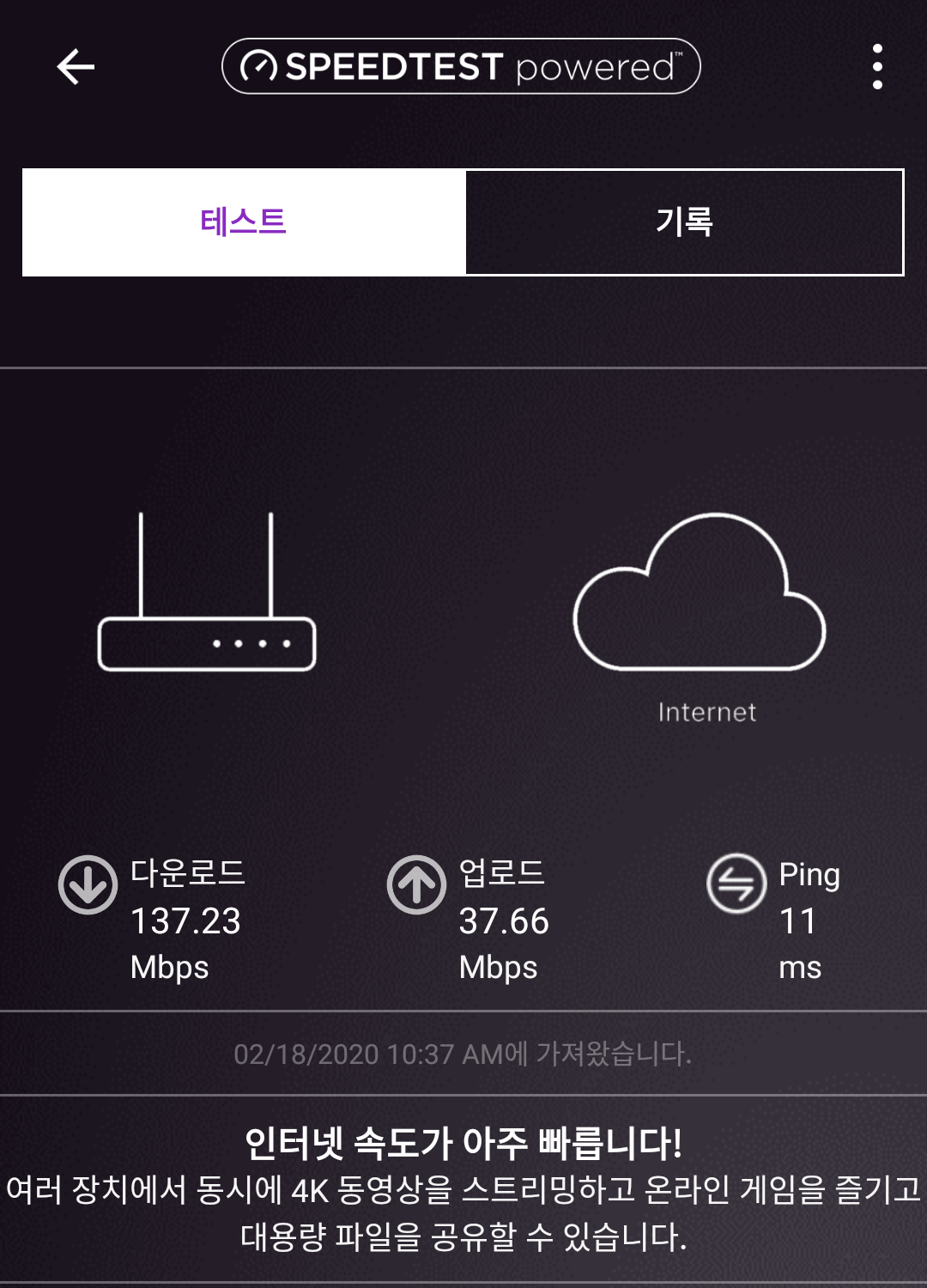
본인의 의지와 상관없이 150메가의 티브로드 인터넷을 사용하고 있습니다.
연결이 비교적 약한 침실2 에서도 속도저하나 끊김없이 WiFi를 사용할수 있는 충분한 속도가 나오고 있습니다.
WiFi 연결이 집안 전체를 커버하고 있기 때문에 R6350의 장점을 살려 WiFi를 통해 기가비트급의 내부 네트워크 구성을 할수 있을듯 합니다.
◎ 넷기어 R6350 실사용
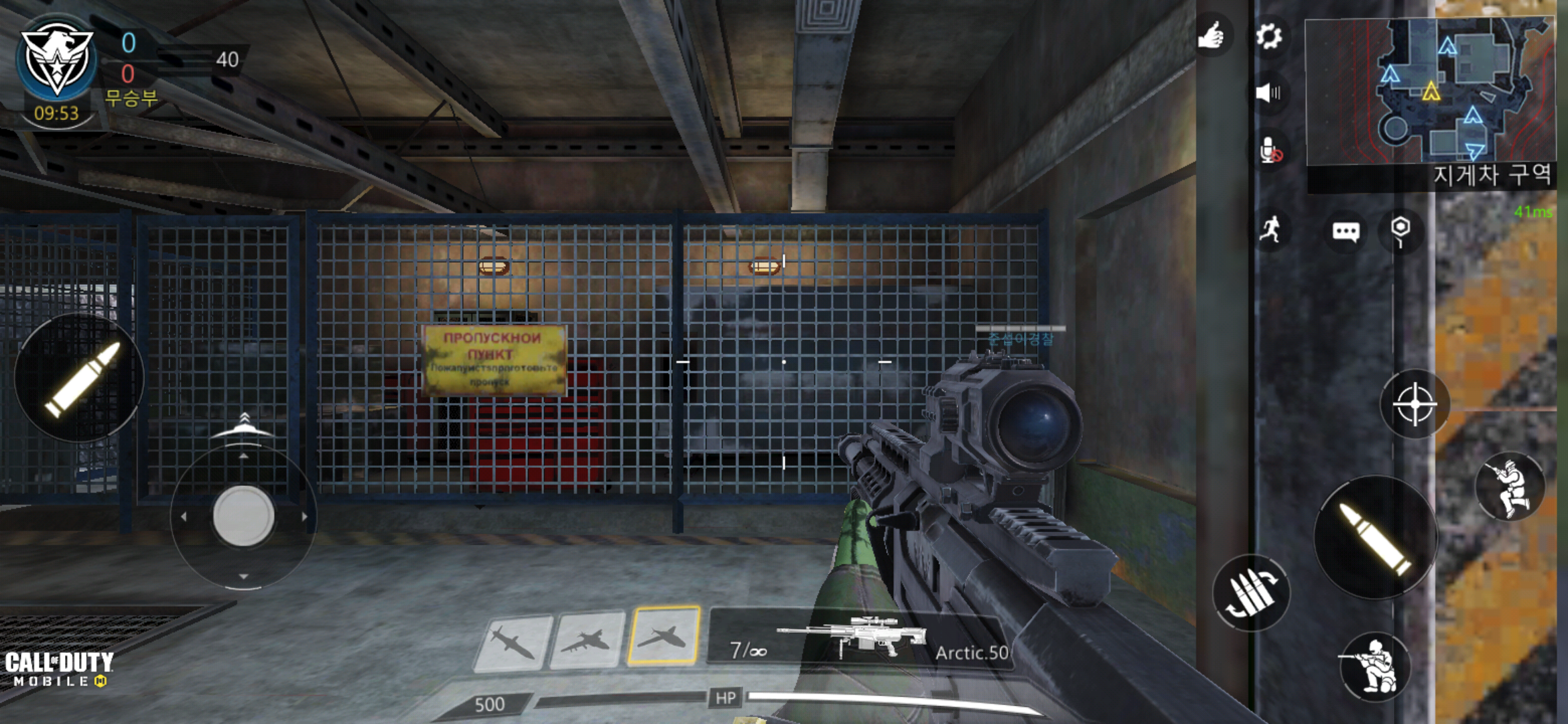
넷기어 R6350을 이용하여 평소 즐겨하는 콜오브 튜티와 배틀그라운드를 해 보았습니다. 침실1에서 게임을 할경우 간혹 WiFi연결이 끊어졌다 연결되는 바람에 게임에서 튕겨 나올때가 있었는데 속도저하나 튕김 현상 없이 안정적으로 게임을 즐길수가 있었습니다.
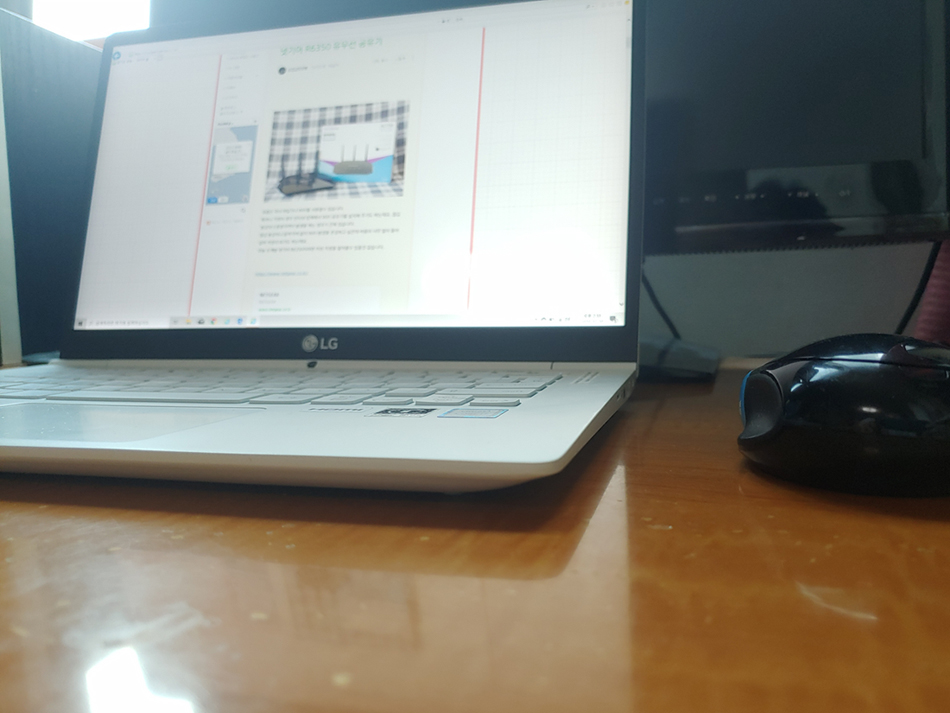
또한 WiFi가 자주 끊겨 노트북을 사용할수 없었던 침실2 에서도 안정적으로 노트북 사용이 가능 하였습니다.

부가적으로 USB 2.0포트를 통해 ReadySHARE USB 기능을 사용할수 있습니다. 간이 NAS, FTP 서버 운영, DLNA 미디어서버, 네트워크 프린터등 다양한 활용이 가능하며, myhome.mynetgear.com 형식의 무료 DDNS를 제공하고 있습니다.
◎ 넷기어 R6350 사용해보니

넷기어 R6350은 802.11ac 표준 기가 와이파이 및 기가 인터넷을 지원하는 보급형 공유기로서 최신 노트북, 스마트폰, IPTV, 게임, 동영상 스트리밍등을 완벽하게 지원하고, 다양한 부가기능을 지원하고 있어 보급형 공유기의 끝판왕 이라고 볼수 이어 보입니다.
https://smartstore.naver.com/netgearstore/products/3445126378
무선공유기 R6350, 넷기어 공유기로 빠르게~ : 넷기어스토어
듀얼밴드 기가와이파이 / 유무선공유기
smartstore.naver.com
실제로 33평형 아파트 전 영역을 커버할수 있었으며 집안 어느 곳 이건 원활한 게임과 동영상 스트리밍을 이용할수 있는 고성능공유기 입니다. 또한 USB를 이용하여 간이 NAS로 활용도 할수 있어 보급형 공유기 선택을 고민하고 계신다면 고성능공유기 넷기어 R6350을 추천드릴수 있겠습니다.

https://smartstore.naver.com/netgearstore/products/3445126378
무선공유기 R6350, 넷기어 공유기로 빠르게~ : 넷기어스토어
듀얼밴드 기가와이파이 / 유무선공유기
smartstore.naver.com
네이버 스마트 스토어 구매링크
넷기어 R6350 기가 와이파이 공유기 AC1750 듀얼밴드
COUPANG
www.coupang.com
쿠팡 구매링크
파트너스 활동을 통해 일정액의 수수료를 제공받을 수 있음
'사용기 > PC 관련' 카테고리의 다른 글
| 가성비 파워! 앱코 SUITMASTER SETTLER 600W 80PLUS Standard 230V EU (0) | 2020.02.28 |
|---|---|
| 4개의 RGB 팬으로 화려한 컴퓨터케이스 잘만테크 N5 MF (0) | 2020.02.26 |
| 잘만이 잘만든 보급형 파워서플라이 EcoMax 600W 83+ (0) | 2020.02.16 |
| 바이오스 언어 변경 + 스샷찍기 (0) | 2020.02.15 |
| 기가바이트 AORUS M 바이오스 업데이트 하기 - F32 이상 사용자용 - (0) | 2020.02.15 |